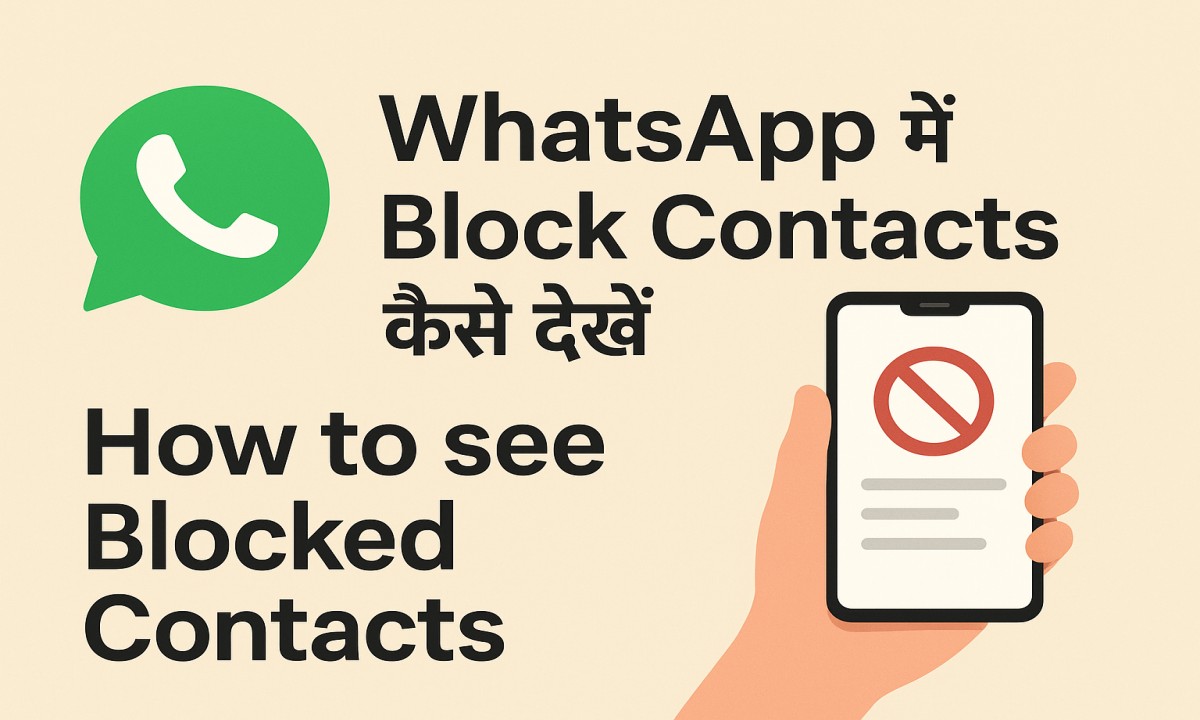नमस्ते दोस्तों! WhatsApp आज हमारी जिंदगी का एक अहम हिस्सा बन चुका है। रोजाना बातचीत से लेकर जरूरी काम तक, सब कुछ इसी एक ऐप के जरिए होता है। लेकिन इसी के साथ, कुछ ऐसे लोग भी होते हैं जिनसे हम बात नहीं करना चाहते – चाहे वो spam करने वाले हों, अनचाहे messages भेजने वाले हों, या फिर कोई ऐसा व्यक्ति जिससे आप नहीं बोलना चाहते।
ऐसे में हमारे पास सबसे आसान उपाय होता है उन्हें WhatsApp पर ब्लॉक (Block) कर देना।
पर एक बड़ा सवाल यह उठता है: क्या आपने कभी सोचा है कि आपने अब तक WhatsApp पर किन-किन नंबरों को ब्लॉक किया हुआ है?
शायद हां। हो सकता है आप किसी पुराने ब्लॉक किए हुए नंबर को अनब्लॉक (Unblock) करना चाहते हों, या फिर बस यह जानना चाहते हों कि लिस्ट में कौन-कौन है। लेकिन दिक्कत यह है कि WhatsApp ने “Blocked Contacts” की लिस्ट को थोड़ा छुपा कर रखा है। इसे ढूंढना every user के लिए सीधा-साधा नहीं होता।
इसलिए आज की इस विस्तृत गाइड में, हम आपको step-by-step बताएंगे कि WhatsApp me blocked contacts kaise dekhe। साथ ही, हम इससे जुड़े हर एक पहलू पर बात करेंगे जैसे:
- ब्लॉक किए हुए नंबरों की लिस्ट कैसे चेक करें?
- किसी को ब्लॉक करने और अनब्लॉक करने का सही तरीका क्या है?
- अगर आप किसी को ब्लॉक करते हैं, तो उसे क्या पता चलता है?
- कैसे पता करें कि किसी ने आपको ब्लॉक किया हुआ है या नहीं?
- और भी बहुत कुछ…
तो चलिए, बिना समय गवाएं, शुरू करते हैं।
विषय – सूची (Table of Contents)
- ब्लॉक करने का मतलब क्या होता है? (What Does Blocking Someone Mean?)
- WhatsApp पर Blocked Contacts List कैसे देखें? (मुख्य तरीका)
- किसी को ब्लॉक करने का सही तरीका क्या है?
- किसी को अनब्लॉक (Unblock) कैसे करें?
- अगर आप किसी को ब्लॉक करते हैं, तो उसे क्या दिखता है?
- कैसे पता करें कि किसी ने आपको ब्लॉक किया है? (10+ संकेत)
- ब्लॉक लिस्ट से जुड़े Important Questions & Answers (FAQ)
- निष्कर्ष (Conclusion)
1. ब्लॉक करने का मतलब क्या होता है? (What Does Blocking Someone Mean?)
इससे पहले कि हम ब्लॉक किए हुए contacts को देखना सीखें, यह समझ लेना जरूरी है कि जब आप WhatsApp पर किसी को ब्लॉक करते हैं, तो असल में होता क्या है।
ब्लॉक करना एक डिजिटल सीमा (Digital Boundary) बनाना है। इसका मतलब है कि आप उस व्यक्ति से WhatsApp के जरिए होने वाली सारी communication को permanently रोक रहे हैं।
जब आप किसी को ब्लॉक करते हैं, तो:
- आप उन्हें messages नहीं भेज सकते और न ही वो आपको भेज सकते हैं। अगर वो आपको message भेजने की कोशिश करता है, तो उसके message पर केवल एक grey tick (✓) ही जाएगा। दूसरा tick (✓✓) नहीं लगेगा और message कभी भी ‘Read’ नहीं होगा।
- आप उन्हें कॉल नहीं कर सकते और न ही वो आपको कर सकते हैं। उनकी कॉल्स आपके फोन पर आनी बंद हो जाती हैं।
- आप उनकी Status Updates (स्टेटस) नहीं देख सकते। उनका नाम आपकी Status list से गायब हो जाएगा। इसी तरह, वो व्यक्ति भी आपकी Status नहीं देख पाएगा।
- आपके Last Seen और Online स्टेटस को वो व्यक्ति नहीं देख सकता। उसे हमेशा लगेगा कि आप लंबे समय से online ही नहीं आए।
- आपकी Profile Picture (DP) भी उसे दिखनी बंद हो जाती है।
लेकिन याद रखने वाली एक बहुत जरूरी बात: ब्लॉक करना ग्रुप चैट्स (Group Chats) पर लागू नहीं होता। अगर आप और वो व्यक्ति एक ही ग्रुप में हैं, तो आप दोनों एक-दूसरे के messages वहाँ देख और भेज सकते हैं। हालाँकि, आप प्राइवेट में एक-दूसरे को message नहीं कर पाएंगे।
अब, चूंकि आप जान गए हैं कि ब्लॉक करना क्या है, तो चलिए अब सीखते हैं कि आखिर उन ब्लॉक किए हुए लोगों की लिस्ट को कैसे देखा जाए।
2. WhatsApp पर Blocked Contacts List कैसे देखें? (मुख्य तरीका)
यही वो मुख्य सवाल है जिसका जवाब आप ढूंढ रहे हैं। WhatsApp ने यह ऑप्शन सेटिंग्स के अंदर रखा है। नीचे दिए गए steps को ध्यान से follow करें। ये steps Android, iPhone (iOS), और WhatsApp Web सभी के लिए लगभग एक जैसे हैं।
Android फोन पर Blocked Contacts List देखने का तरीका
- WhatsApp ऐप को ओपन करें: सबसे पहले अपने Android मोबाइल में WhatsApp ऐप को open करें।
- तीन डॉट्स (⋮) पर क्लिक करें: ऐप के ऊपरी दाएं कोने में आपको तीन खड़े डॉट्स (Vertical Dots) दिखेंगे। उन पर टैप करें। इससे एक menu खुलेगा।
- Settings में जाएं: इस menu में से Settings के ऑप्शन को चुनें।
- Privacy ऑप्शन select करें: Settings के अगले पेज में आपको कई ऑप्शन दिखेंगे जैसे Account, Chats, Notifications, आदि। इनमें से Privacy के ऑप्शन पर टैप करें।
- Blocked contacts ढूंढें: Privacy settings के सबसे नीचे की तरफ आपको एक सेक्शन दिखेगा जिसका नाम है Blocked contacts। इसके ठीक सामने आपको blocked contacts की कुल संख्या भी दिखाई देगी (जैसे, “5 blocked”).
- Blocked contacts list देखें: Blocked contacts लिखे हुए हिस्से पर टैप करते ही एक नई स्क्रीन खुलेगी। यही वो Blocked List है जिसे आप ढूंढ रहे थे! इस लिस्ट में आपके द्वारा ब्लॉक किए गए सभी contacts के नाम और नंबर दिखाई देंगे।
बस हो गया! आपने successfully अपने ब्लॉक किए हुए contacts की पूरी list देख ली है।
iPhone (iOS) पर Blocked Contacts List देखने का तरीका
iPhone पर process लगभग एक जैसी ही है, बस menu का location थोड़ा अलग है।
- WhatsApp ऐप ओपन करें: अपने iPhone पर WhatsApp ऐप खोलें।
- Settings टैब पर जाएं: Android की तरह dots नहीं होते। आपको नीचे की तरफ दाएं कोने में Settings का टैब दिखेगा (यह एक gear/स्प्रोकेट जैसा icon होता है)। उस पर टैप करें.
- Privacy पर टैप करें: Settings स्क्रीन में नीचे स्क्रॉल करें और Privacy के ऑप्शन को चुनें।
- Blocked List देखें: Privacy settings में सबसे नीचे आपको Blocked Contacts का ऑप्शन मिल जाएगा। इस पर टैप करते ही आपकी पूरी blocked list खुल जाएगी।
WhatsApp Web/Desktop पर Blocked List कैसे देखें?
अगर आप कंप्यूटर पर WhatsApp Web use कर रहे हैं, तो वहाँ भी आप easily अपनी blocked list check कर सकते हैं।
- WhatsApp Web को अपने browser (Chrome, Firefox, etc.) में open करें।
- ऊपर बाईं तरफ आपको तीन डॉट्स (⋮) दिखेंगे, उन पर क्लिक करें। (कुछ versions में यह ऊपर बाईं तरफ Settings icon के रूप में भी हो सकता है)।
- ड्रॉपडाउन menu में से Settings चुनें।
- Settings की left sidebar में से Privacy and security का ऑप्शन select करें।
- अब दाईं तरफ की window में, Blocked contacts का एक सेक्शन दिखेगा। उस पर क्लिक करें और आपकी पूरी list देख सकेंगे।
तो दोस्तों, यह था blocked contacts देखने का सबसे आसान और सीधा तरीका। अब आप कभी भी यह जान सकते हैं कि आपने किन-किन लोगों को ब्लॉक कर रखा है।
3. किसी को ब्लॉक करने का सही तरीका क्या है?
चूंकि हम ब्लॉक लिस्ट के बारे में बात कर ही रहे हैं, तो यह जान लेना भी जरूरी है कि आखिर किसी नए नंबर को ब्लॉक कैसे किया जाता है। यह जानकारी नए users के लिए बहुत useful होगी।
किसी specific contact को ब्लॉक करना
- उस व्यक्ति की chat open करें जिसे आप ब्लॉक करना चाहते हैं।
- Android पर तीन डॉट्स (⋮) और iPhone पर contact का नाम (चैट के सबसे ऊपर) पर टैप करें।
- menu में से More या View Contact जैसा कोई ऑप्शन चुनें।
- अगले पेज में नीचे स्क्रॉल करें और Block [contact name] के ऑप्शन पर टैप करें।
- एक confirmation pop-up आएगा, उसमें BLOCK पर क्लिक कर दें।
किसी unknown number को ब्लॉक करना (जो आपके contacts में नहीं है)
अक्सर spam messages किसी unknown number से आते हैं। उन्हें ब्लॉक करना और भी आसान है।
- उस unknown number के message को open करें।
- उस नंबर पर टैप करें (जो chat के सबसे ऊपर होगा)। इससे उस नंबर की info स्क्रीन खुलेगी।
- वहाँ आपको सीधे Block का ऑप्शन मिल जाएगा। उसे दबाएं और confirm कर दें।
Blocked List से ही सीधे किसी को ब्लॉक करना
आप सीधे Blocked Contacts list से भी नए नंबरों को ब्लॉक कर सकते हैं।
- ऊपर बताए गए तरीके से Settings > Privacy > Blocked contacts तक जाएं।
- Blocked contacts list के ऊपर आपको ADD या (+) का बटन दिखेगा।
- उस पर टैप करें। इससे आपके phone की entire contact list खुलेगी।
- अब उस contact को select करें जिसे आप ब्लॉक करना चाहते हैं। वो तुरंत आपकी blocked list में add हो जाएगा।
4. किसी को अनब्लॉक (Unblock) कैसे करें?
अगर आपकी blocked list देखने का मकसद किसी पुराने ब्लॉक किए हुए contact को अनब्लॉक करना है, तो यह बहुत ही आसान है। जिस तरह से आपने blocked list देखी थी, उसी जगह से आप unblock भी कर सकते हैं।
- Blocked List में जाएं: फिर से WhatsApp Settings > Privacy > Blocked contacts के रास्ते अपनी blocked list में पहुंचें।
- Contact को Select करें: उस list में से उस contact का नाम ढूंढें जिसे आप अनब्लॉक करना चाहते हैं।
- Unblock पर क्लिक करें: उस contact के नाम पर टैप करते ही एक confirmation window pop-up होगी। इसमें आपसे पूछा जाएगा कि क्या आप सच में इस contact को अनब्लॉक करना चाहते हैं।
- Confirm करें: UNBLOCK या OK के बटन पर क्लिक कर दें।
बस! वो contact अब अनब्लॉक हो गया है और अब वो आपको message और call कर सकता है। ध्यान रहे, अनब्लॉक करने पर आपको उसके पुराने messages नहीं मिलेंगे जो उसने ब्लॉक होने के दौरान भेजे थे।
5. अगर आप किसी को ब्लॉक करते हैं, तो उसे क्या दिखता है?
यह एक बहुत ही common सवाल है। लोग अक्सर डरते हैं कि कहीं सामने वाले को पता न चल जाए कि उन्होंने उसे ब्लॉक कर दिया है। अच्छी खबर यह है कि WhatsApp सीधे तौर पर किसी को यह नोटिफिकेशन नहीं भेजता कि उसे ब्लॉक कर दिया गया है।
हालाँकि, सामने वाला व्यक्ति कुछ signs से अंदाजा लगा सकता है (जैसा कि हमने पहले बात की)। आइए दूसरे perspective से देखते हैं। अगर आपने किसी को ब्लॉक किया है, तो उसे क्या-क्या दिखेगा:
- Last Seen & Online: उसे आपका Last Seen या Online status कभी नहीं दिखेगा। हमेशा के लिए खाली रहेगा।
- Profile Picture: उसे आपकी DP भी नहीं दिखेगी। केवल एक default grey image दिखेगी।
- Message Status: वो आपको जो भी message भेजेगा, वह हमेशा केवल एक grey tick (✓) तक ही सीमित रहेगा। दूसरा tick (✓✓) कभी नहीं लगेगा और message कभी ‘Read’ नहीं होगा।
- Calls: अगर वो आपको WhatsApp call करेगा, तो call connect नहीं होगी और उसे लगेगा कि शायद आपका network ठीक नहीं है।
इन signs को देखकर ही कोई व्यक्ति शक कर सकता है कि शायद उसे ब्लॉक कर दिया गया है, लेकिन उसे यकीन नहीं होगा। हो सकता है आपने अपनी privacy settings में ‘Last Seen’ को ‘Nobody’ पर set कर रखा हो, या फिर आपने internet ही नहीं चलाया हो।
6. कैसे पता करें कि किसी ने आपको ब्लॉक किया है? (10+ संकेत)
अब हम उल्टा सोचते हैं। अगर आपको लग रहा है कि किसी ने आपको ब्लॉक कर दिया है, तो आप कैसे पता लगा सकते हैं? WhatsApp officially यह जानकारी नहीं देता, लेकिन कुछ clues हैं जिनसे आप एक strong guess लगा सकते हैं।
ध्यान रहे: कोई भी एक sign पक्का सबूत नहीं है। इनमें से कम से कम 3-4 signs एक साथ दिखने पर ही आप निष्कर्ष निकालें।
- Last Seen और Online Status गायब है: आप उस व्यक्ति का Last Seen & Online status बिल्कुल नहीं देख पा रहे। अगर आपने किसी और का status देखा है और वो ठीक है, लेकिन उस एक व्यक्ति का हमेशा से ही नहीं दिख रहा, तो यह एक बड़ा संकेत है।
- Profile Picture (DP) नहीं दिखती: उसकी DP हमेशा के लिए गायब रहती है। आप उसकी profile picture नहीं देख पाते, चाहे वो कितनी भी बार update क्यों न हो गई हो।
- Messages केवल एक Tick (✓) पर अटके हैं: आपका भेजा हर message केवल एक grey tick (सिंगल ग्रे टिक) तक ही सीमित है। वो दूसरे tick (डबल टिक) में कभी नहीं बदलता, चाहे आप कितना भी इंतजार कर लें। यह सबसे strong signs में से एक है।
- WhatsApp Calls Connect नहीं होतीं: आप उसे WhatsApp call करते हैं, लेकिन call कभी connect ही नहीं होती। यह ring करती रहती है और फिर automatically disconnect हो जाती है। बार-बार ऐसा होना शक पैदा करता है।
- Status Updates गायब हैं: आप उस व्यक्ति की किसी भी तरह की Status (text, image, video) नहीं देख पा रहे। आपकी Status list में उसका नाम ही नहीं आता।
- Group Chats में अंतर: अगर आप और वो व्यक्ति एक common group में हैं, तो आप group में उसके messages तो देख सकते हैं, लेकिन अगर आप उसे प्राइवेट message भेजेंगे तो वो केवल एक tick ही जाएगा। साथ ही, group में आप उसका last seen और profile picture देख पाएंगे, लेकिन अगर आप उसकी profile को group से directly open करेंगे, तो वहाँ picture गायब होगी। यह एक बहुत बड़ा clue है।
- About Info नहीं दिखती: उसके WhatsApp के ‘About’ section (जैसे “Hello there!”, “Busy”) में कुछ भी नहीं दिखेगा। खाली रहेगा।
क्या नहीं करना चाहिए?
कभी भी किसी दूसरे नंबर से या fake account बनाकर check न करें। यह गलत तरीका है और इससे समस्या और बढ़ सकती है। इन signs के आधार पर ही assume करें।
7. ब्लॉक लिस्ट से जुड़े Important Questions & Answers (FAQ)
आइए, अब ब्लॉकिंग से जुड़े कुछ सबसे common सवालों के जवाब देखते हैं।
Q1: क्या ब्लॉक किया हुआ नंबर फिर से unblock करने पर पुराने messages आ जाते हैं?
जवाब: नहीं। जब कोई आपको ब्लॉक करता है, तो उस दौरान आपके भेजे गए messages सर्वर पर store नहीं होते। जब आप उसे unblock करेंगे, तो आपको केवल unblock करने के बाद के ही messages मिलेंगे। पुराने messages डिलीट हो चुके होते हैं।
Q2: क्या ब्लॉक किए हुए contact को पता चलता है कि मैंने उसे unblock किया है?
जवाब: नहीं, WhatsApp किसी को unblock होने की कोई notification या alert नहीं भेजता। हालाँकि, unblock करने के बाद अगर आपका Last Seen, DP, और Status उसे दिखने लगेगा, तो वो शक कर सकता है।
Q3: क्या मैं किसी ऐसे नंबर को ब्लॉक कर सकता हूँ जो मेरे contacts में सेव ही नहीं है?
जवाब: हाँ, बिल्कुल! जैसा कि हमने ऊपर बताया, आप सीधे उस unknown number की chat से जाकर उसे ब्लॉक कर सकते हैं। उसे contacts में save करने की जरूरत नहीं है।
Q4: क्या मैं एक ही बार में multiple contacts को ब्लॉक या अनब्लॉक कर सकता हूँ?
जवाब: अफसोस की बात है, नहीं। WhatsApp अभी इस feature को सपोर्ट नहीं करता। आपको एक-एक करके ही हर contact को ब्लॉक या अनब्लॉक करना होगा।
Q5: क्या ब्लॉक करने पर ग्रुप से भी remove हो जाता हूँ?
जवाब: नहीं। ब्लॉक करना सिर्फ प्राइवेट communication को रोकता है। अगर आप और वो व्यक्ति एक ही ग्रुप में हैं, तो आप दोनों ग्रुप में बने रहेंगे और एक-दूसरे के messages देख और भेज सकेंगे।
Q6: क्या ब्लॉक किया हुआ नंबर मेरी WhatsApp Status देख सकता है?
जवाब: नहीं, बिल्कुल नहीं। जिसे आप ब्लॉक करते हैं, वो आपकी Status देख ही नहीं सकता। उसे आपकी Status list में से हटा दिया जाता है।
Q7: क्या मैं किसी Business Account को ब्लॉक कर सकता हूँ?
जवाब: हाँ, आप किसी भी तरह के WhatsApp account (personal या business) को ब्लॉक कर सकते हैं। प्रक्रिया exactly वही है।
Q8: क्या ब्लॉक लिस्ट मेरे दूसरे devices (जैसे iPad) पर भी sync होती है?
जवाब: हाँ। आपकी blocked list आपके WhatsApp account से जुड़ी होती है, न कि specific device से। इसलिए अगर आप WhatsApp Web, Desktop, या किसी दूसरे फोन पर同一个 account login करते हैं, तो वहाँ भी वही blocked list दिखेगी।
8. निष्कर्ष (Conclusion)
दोस्तों, उम्मीद है कि इस विस्तृत गाइड ने आपके सारे सवालों के जवाब दे दिए होंगे। हमने सीखा कि WhatsApp me blocked contacts kaise dekhe – चाहे आप Android use कर रहे हों, iPhone या फिर WhatsApp Web।
याद रखिए, ब्लॉक करना एक पर्सनल choice है और यह आपकी privacy और mental peace के लिए एक जरूरी tool है। इसे wisely use करें। किसी को ब्लॉक करने या अनब्लॉक करने से पहले एक बार जरूर सोचें।
अगर आपको यह आर्टिकल helpful लगा हो, तो इसे अपने दोस्तों और family के साथ जरूर share करें ताकि वो भी यह जान सकें कि अपनी WhatsApp blocked list को कैसे manage करते हैं। किसी भी तरह का सवाल हो, तो नीचे comment करके पूछ सकते हैं।